小编教你开机启动项怎么设置
- 分类:Win7 教程 回答于: 2019年05月10日 11:20:00
将开机需要加载的程序减少到最小,并保证所有程序能够正常运行,从而加快电脑开机的速度。但是为了避免设置失误导致电脑无法开机的现象发生,现在小编就给大家演示一篇开机启动项怎么设置的流程。
电脑使用者都知道,所谓的开机启动项就是开始菜单中启动项目中的文件,或者程序,但是有些无用的程序自动跟随电脑启动而启动的话,运行起来就会特别的卡,那么怎么去把那些开机启动项减少一些不必要呢?接下来就教大家如何设置开机启动项。
开机启动项怎么设置
按Word+R键,打开运行,输入命令msconfig,打开系统配置。
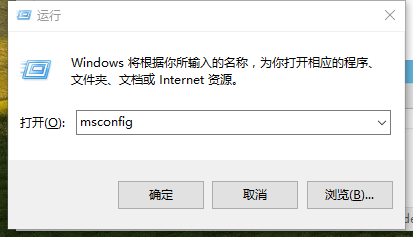
开机(图1)
选择"启动"选项
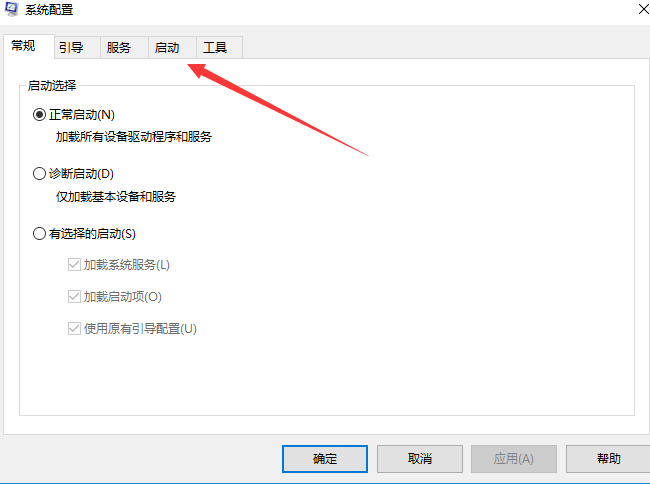
开机(图2)
点击"打开任务管理器"。
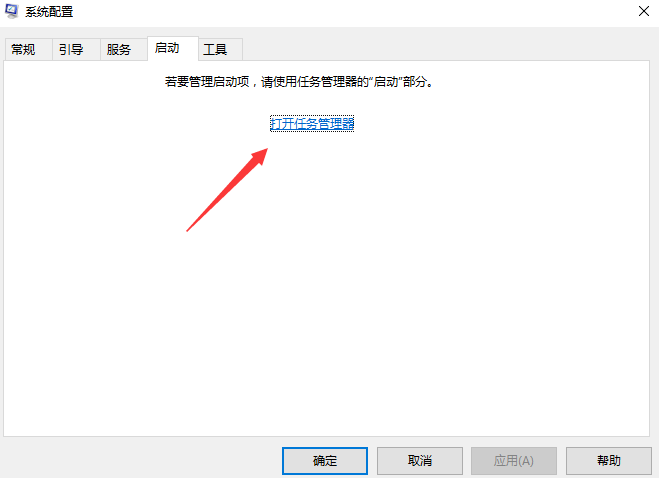
开机(图3)
任务管理器自动切换到"启动"选项,选择要禁用的程序,右键选择禁用。
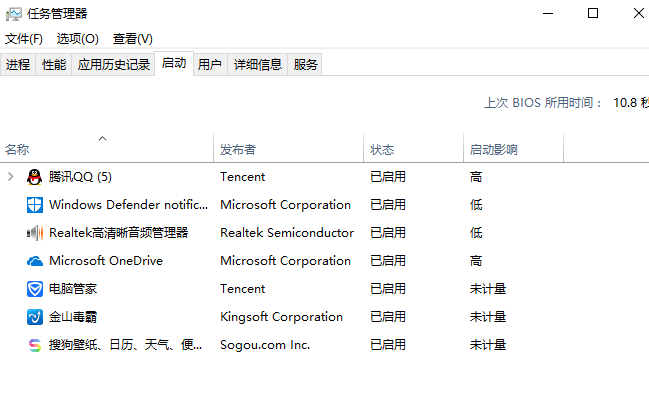
开机(图4)
以上就是设置开机启动项的操作了。
 有用
26
有用
26

分享


转载请注明:文章转载自 www.xiaobaixitong.com
本文固定连接:www.xiaobaixitong.com
 小白系统
小白系统
小白帮助
如果该页面中上述提供的方法无法解决问题,您可以通过使用微信扫描左侧二维码加群让客服免费帮助你解决。备注:人工客服仅限正常工作时间(周一至周六:9:00~12:00 2:00~6:00)

长按或点击右侧按钮复制链接,去粘贴给好友吧~


http://127.0.0.1:5500/content.htmlhttp://127.0.0.1:5500/content.htmlhttp://127.0.0.1:5500/content.htmlhttp://127.0.0.1:5500/content.htmlhttp://127.0.0.1:5500/content.htmlhttp://127.0.0.1:5500/content.htmlhttp://127.0.0.1:5500/content.htmlhttp://127.0.0.1:5500/content.htmlhttp://127.0.0.1:5500/content.html
取消
复制成功
详解win7激活方法两种方法
 1000
10002022/11/07
2022年win7旗舰版永久激活最新密钥神Key win7激活码永久序列号免费激活大全
 1000
10002022/11/03
win7专业版激活密钥2022 win7专业版激活密钥永久激活码
 1000
10002022/11/03
热门搜索
win7激活密钥专业版永久免费版大全
 1000
10002022/10/16
windows7系统如何恢复出厂设置
 1000
10002022/10/09
小白系统重装win7的方法步骤
 1000
10002022/06/24
小白三步装机系统win7怎么激活
 1000
10002022/06/23
win7重装系统后连不上网怎么办
 1000
10002022/06/13
电脑系统重装windows7
 1000
10002020/03/17
一键装机win7图文详解
 1000
10002020/01/30
上一篇:小编教你win7桌面小工具不见了怎么办
下一篇:win7系统小白一键还原详细教程
猜您喜欢
- 联想笔记本电脑系统怎么重装系统win7..2023/04/15
- 手把手教你win7怎么搜索文件..2018/11/13
- 如何屏蔽网站,小编教你电脑怎样屏蔽网..2018/08/11
- 网页被篡改怎么办,小编教你主页被篡改..2018/09/05
- 详解打印机无法打印怎么办..2018/11/07
- cad2012,小编教你cad2012序列号和密钥..2018/05/16
相关推荐
- 详解win7图标不见了怎么办2018/12/18
- win7本地连接不见了怎么办2020/06/12
- 玩csgo闪退怎么解决win112022/11/29
- win7怎么重装系统啊2022/08/09
- windows7旗舰版下载64位重装教程..2022/06/30
- win7系统无法打开控制面板怎么办?小编..2017/11/09
文章已经到底了,点击返回首页继续浏览新内容。

















